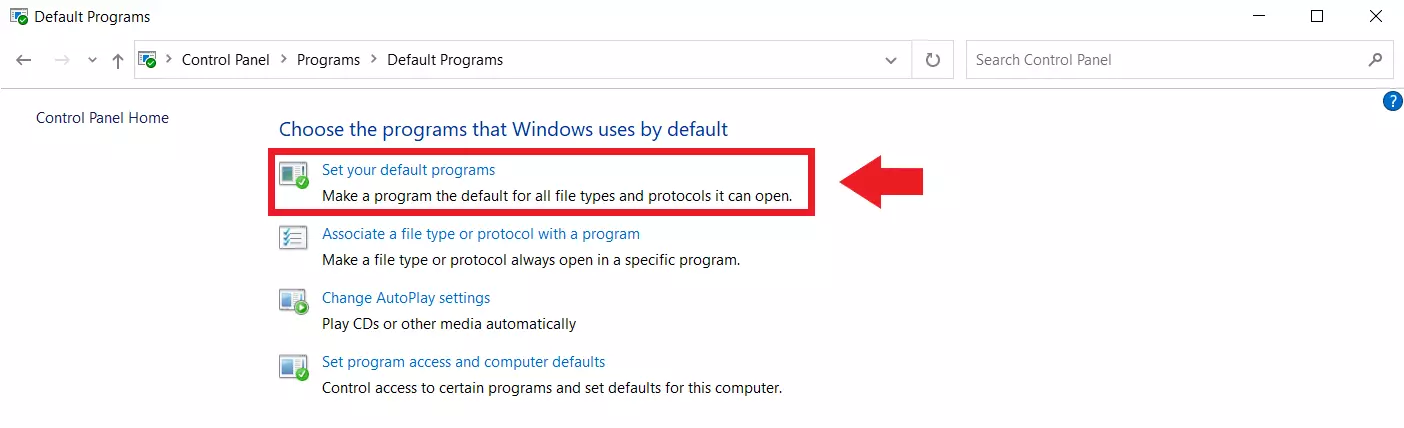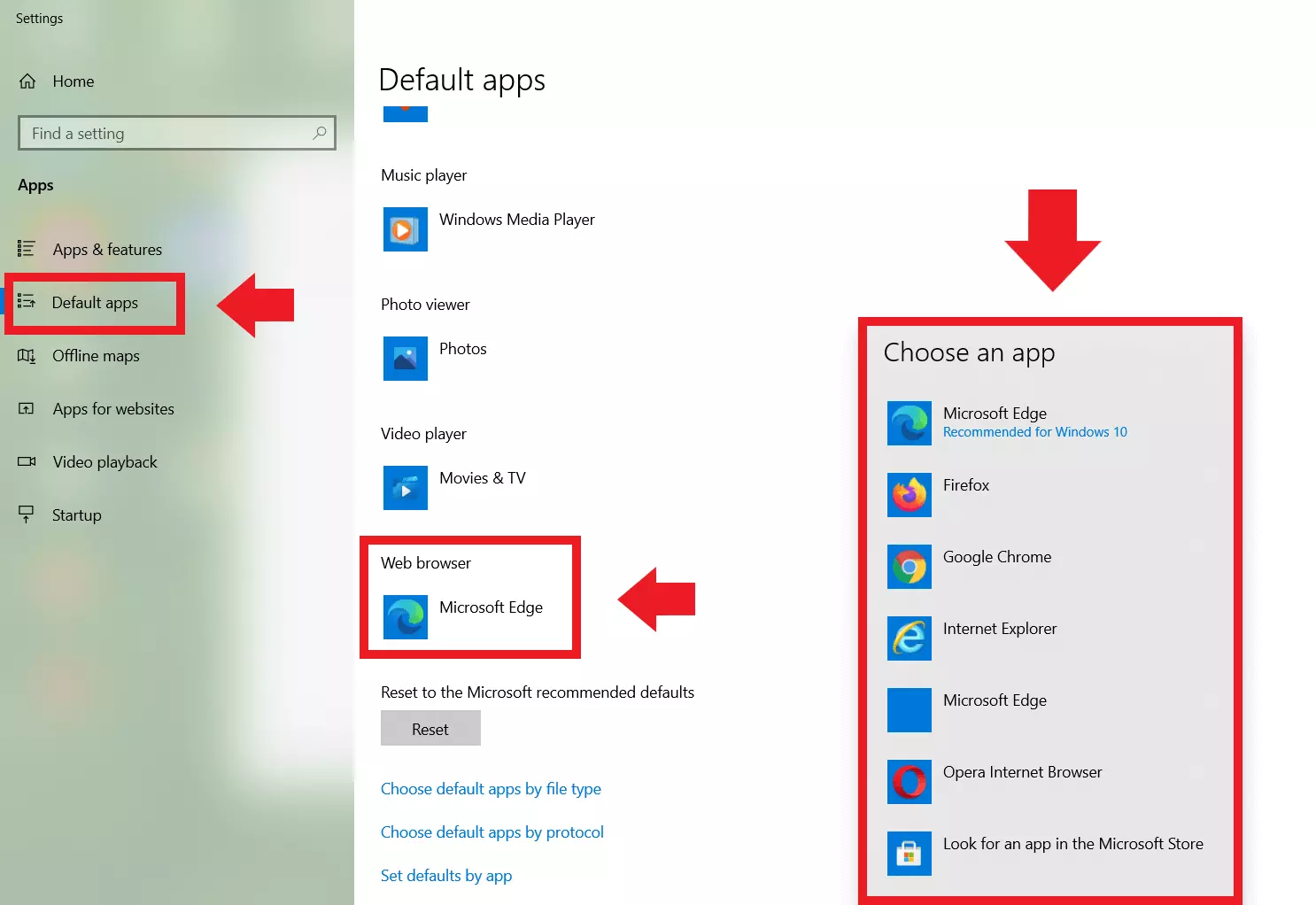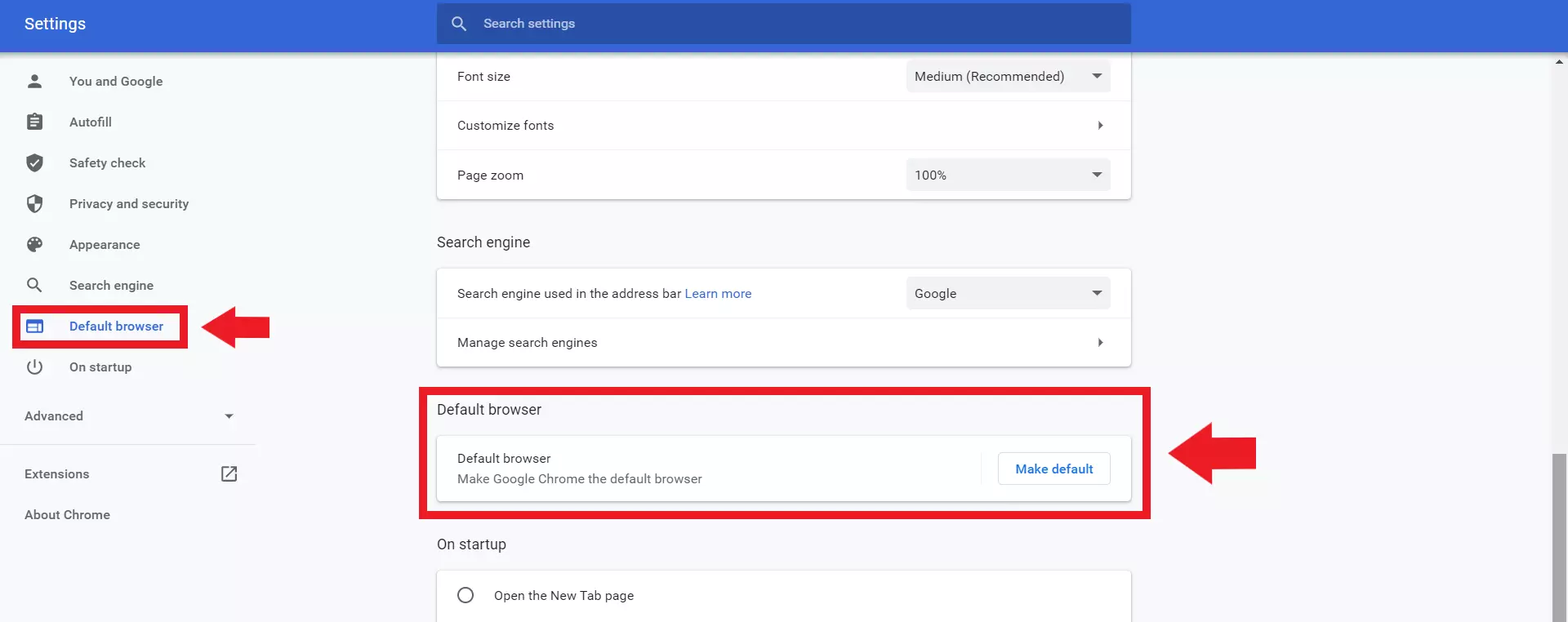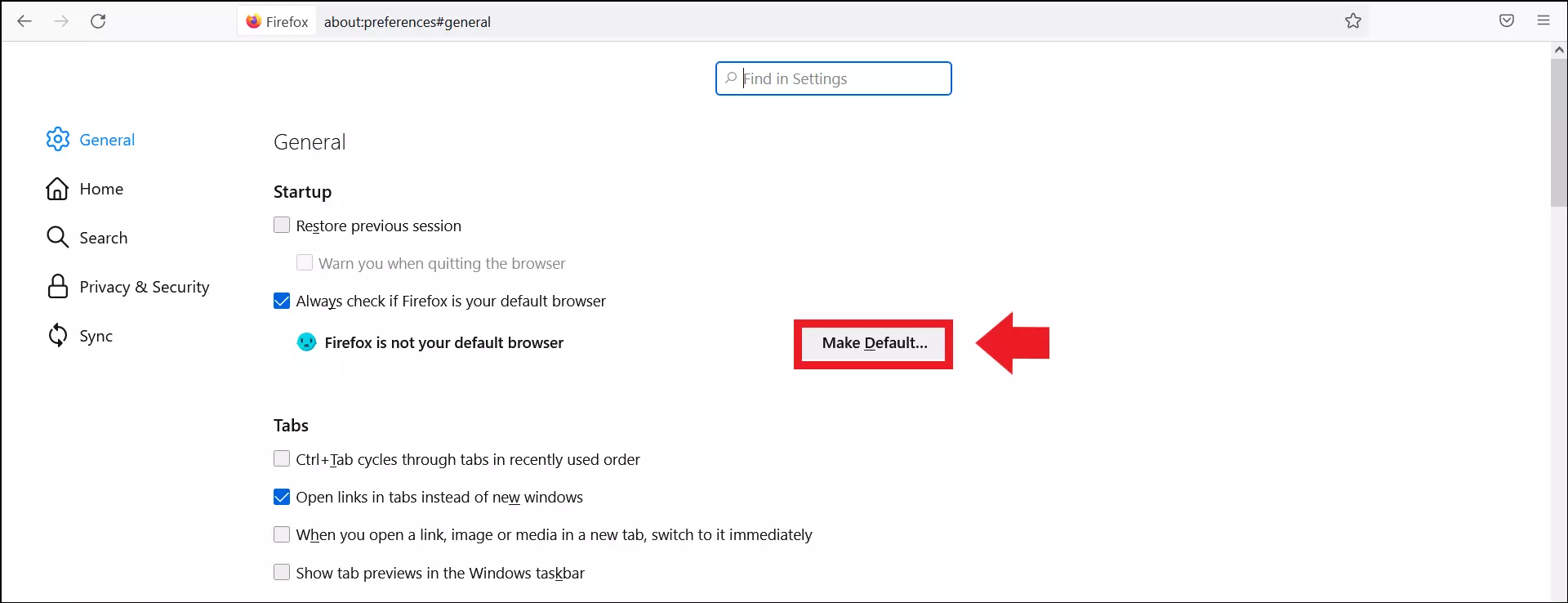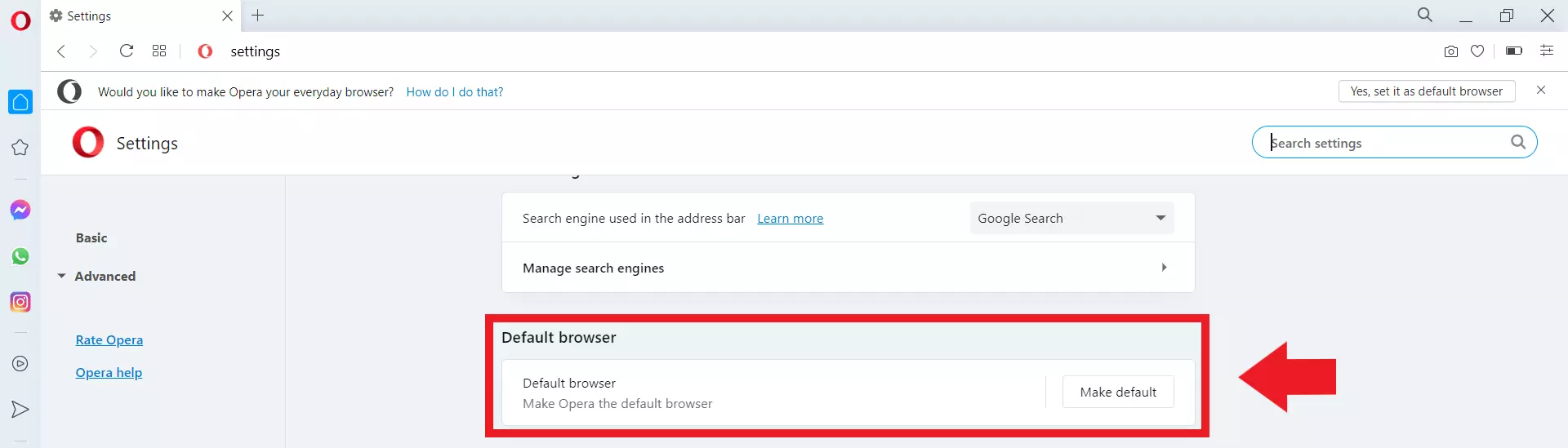Come modificare il browser predefinito: impostare il browser predefinito in Windows 10
Firefox, Chrome, Edge oppure meglio Opera? Indipendentemente da quale sia il vostro browser preferito, per impostarlo come browser predefinito bastano pochi semplici clic. Vi spiegheremo qui di seguito come fare.
- Certificato SSL Wildcard incluso
- Registrazione di dominio sicura
- Indirizzo e-mail professionale da 2 GB
Che cos’è il browser predefinito?
I browser sono interfacce utente che rendono la navigazione in rete un’esperienza piacevole. Facilitano l’accesso e la visualizzazione di contenuti web come documenti di testo, immagini, video e grafica. Da quando Microsoft ha rilasciato Internet Explorer nel 1995, ci sono stati molti cambiamenti nel mondo dei browser. Al giorno d’oggi esistono molti potenti browser diversi che offrono agli utenti un’esperienza web non solo visivamente piacevole, ma anche sicura. Sono funzioni come la protezione dalla tracciabilità, le impostazioni di sicurezza su più livelli e le precauzioni per la protezione dei dati a renderlo possibile. I browser più noti e utilizzati includono:
- Mozilla Firefox
- Google Chrome
- Microsoft Edge
- Opera
Esistono poi browser specializzati come browser di gioco Opera GX oppure DuckDuckGo Privacy Browser, caratterizzato da alti standard di sicurezza e privacy. Indipendentemente da quale sia il vostro browser preferito o dal fatto che ne utilizziate diversi in parallelo, sicuramente avete un browser impostato come predefinito. Il vostro sistema operativo utilizza automaticamente un browser predefinito per le applicazioni web (ad esempio per aprire i documenti) e raggruppa le vostre funzioni web. Così facendo, il vostro browser predefinito memorizza le pagine visitate di frequente e le impostazioni di sicurezza preferite, ottimizzando in questo modo la navigazione.
Come cambiare il browser predefinito sul pannello di controllo
Uno dei modi per cambiare il browser predefinito è utilizzando il pannello di controllo. Seguite le istruzioni qui sotto per cambiare il vostro browser predefinito in modo rapido.
Passaggio 1: aprite il menu di avvio di Windows 10 e cliccate su “Pannello di controllo” sotto “Sistema Windows”. Opzione più rapida: digitate “Pannello di controllo” nella barra di ricerca di Windows.
Passaggio 2: sul “Pannello di controllo”, cliccate sulla voce “Programmi”, poi su “Programmi predefiniti” e infine su “Imposta programmi predefiniti”. Arriverete così alle impostazioni di Windows.
Invece di passare dal Pannello di controllo, è anche possibile utilizzare la scorciatoia da tastiera di Windows cliccando su [Windows] + [I] sulla tastiera per aprire direttamente le impostazioni. Una volta qui, cliccate su “App” e poi su “App predefinite”.
Passaggio 3: sotto “App predefinite”, selezionate il vostro browser preferito sotto “Browser web” per renderlo il browser predefinito. Notate però che per poterlo fare, dovete già aver installato il browser in questione.
FAQ - Impostare il browser predefinito
È possibile impostare il vostro browser preferito come predefinito anche direttamente dal browser. Per farlo, aprite il browser che avete scelto e seguite le nostre istruzioni passo dopo passo.
Impostare Chrome come browser predefinito
Passaggio 1: in Google Chrome, cliccate sull’icona con i tre puntini nell’angolo in alto a destra che sta per “Altro” e poi selezionate “Impostazioni”.
Passaggio 2: nel menu “Impostazioni”, sotto “Browser predefinito”, cliccate su “Imposta come predefinito” per selezionare Chrome come browser predefinito. Se non è possibile selezionare questa opzione significa che Chrome è già il browser predefinito.
Impostare Firefox come browser predefinito
Passaggio 1: in Mozilla Firefox, andate sull’icona con i tre trattini per “Altro” e cliccate su “Impostazioni”.
Passaggio 2: sotto “Generale”, cliccate su “Imposta come predefinito” per rendere Firefox il vostro browser predefinito.
Impostare Microsoft Edge come browser predefinito
Passaggio 1: nel browser Microsoft Edge, andate sull’icona con i tre puntini, selezionate “Altro” e poi “Impostazioni”.
Passaggio 2: nella barra laterale sulla sinistra, andate su “Browser predefinito” e impostate Edge come browser predefinito.
Impostare Opera come browser predefinito
Passaggio 1: su Opera, andate sul menu di sinistra e cliccate sull’icona dell’ingranaggio per andare su “Impostazioni”.
Passaggio 2: nel menu “Impostazioni”, scorrete fino ad arrivare al campo “Browser predefinito”. Impostate Opera come browser predefinito.